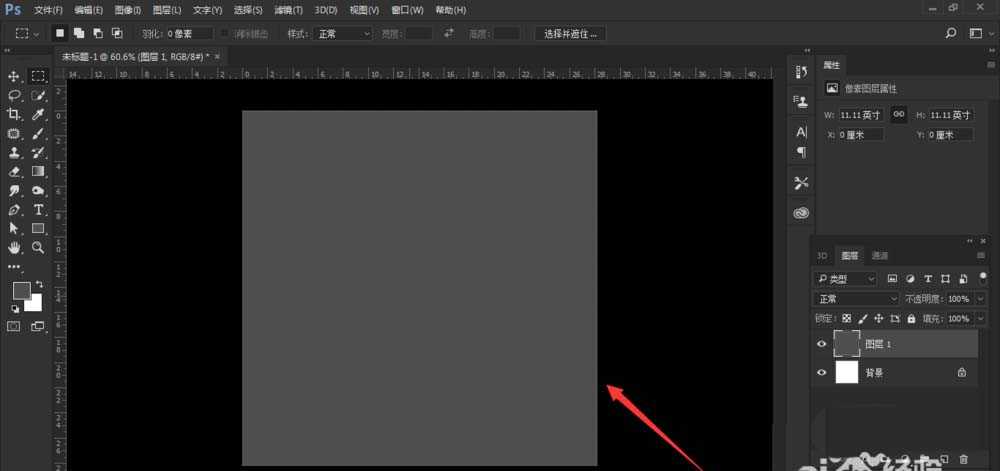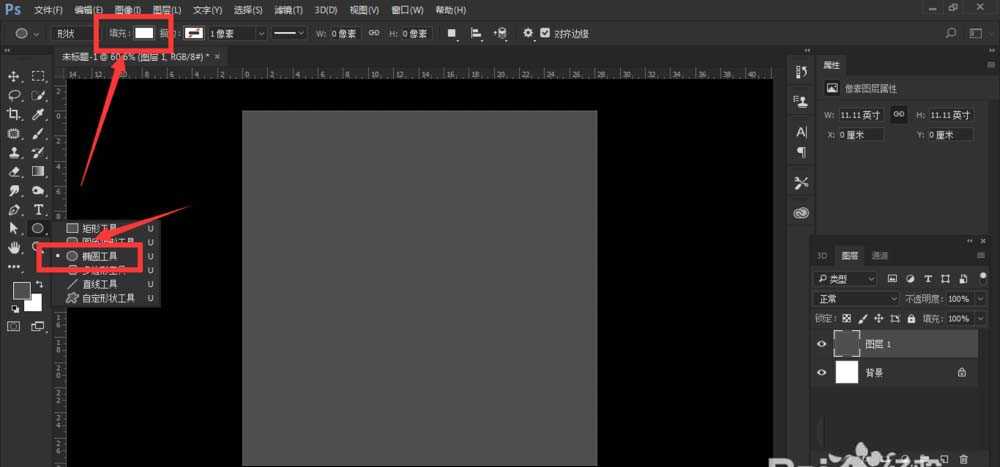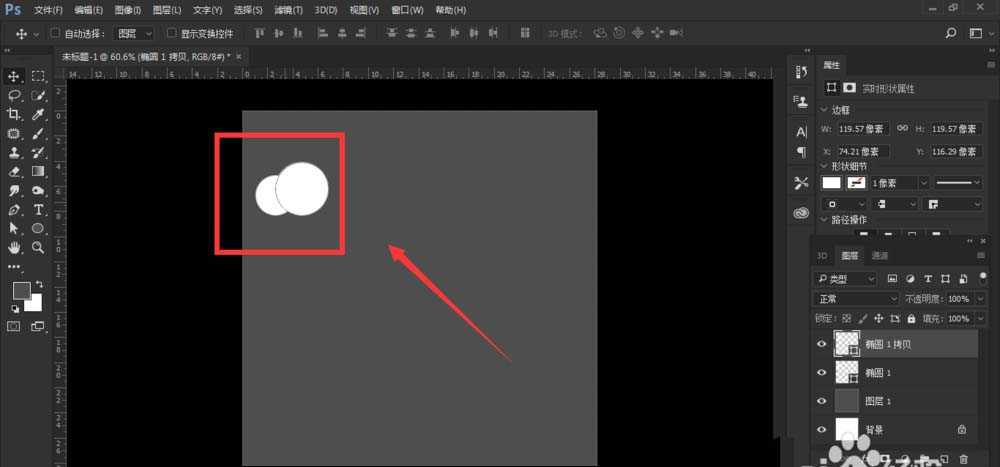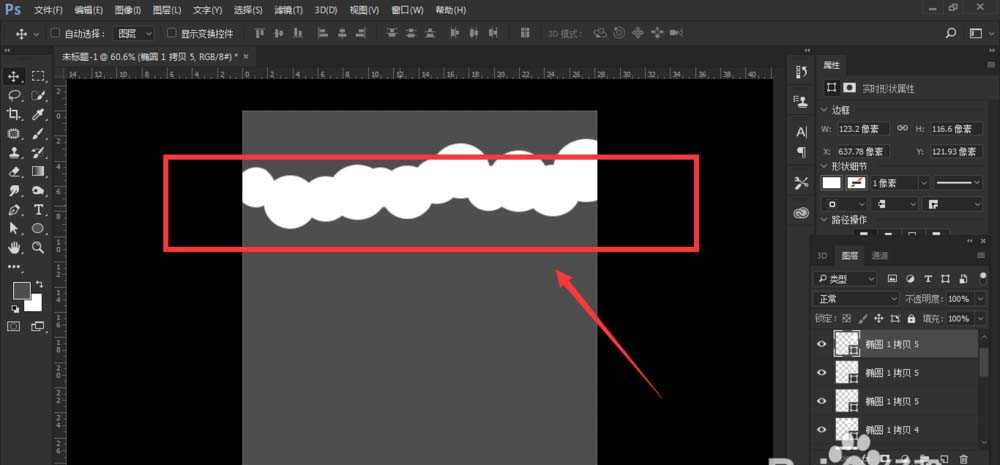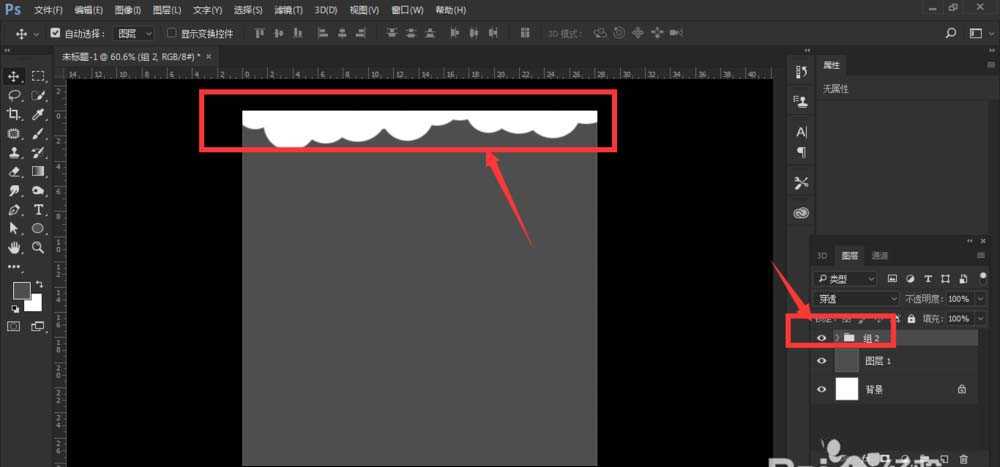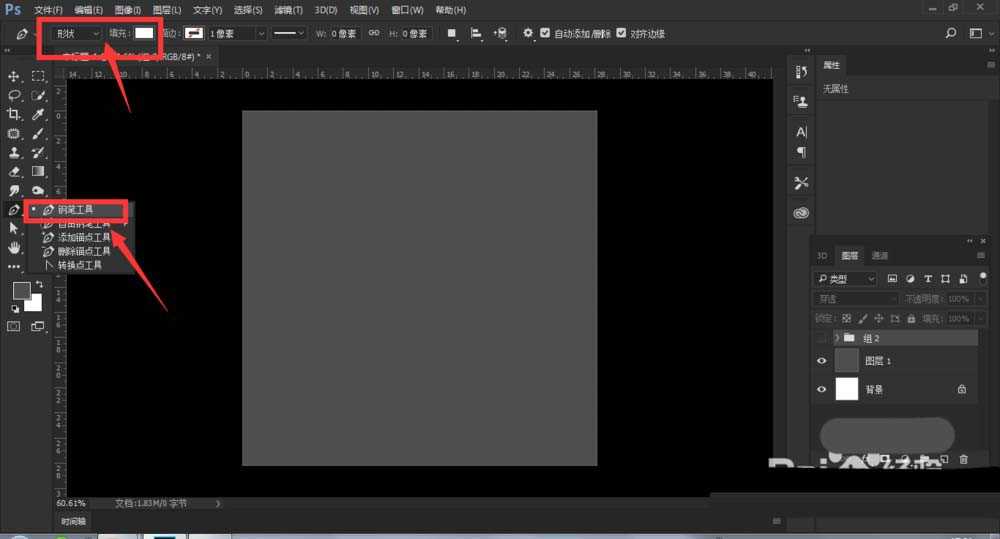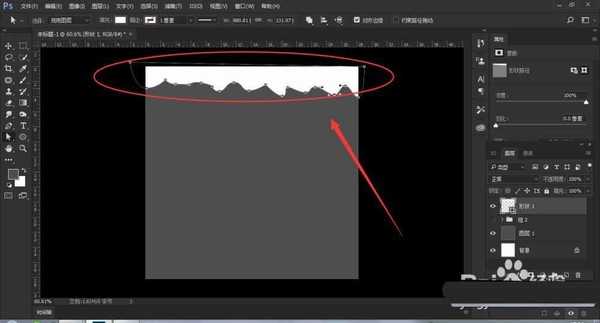ps中需要制作一个云朵背景,该怎么制作呢?下面我们就来看看详细的教程。
- 软件名称:
- Adobe Photoshop CC 2018 v19.0 简体中文正式版 32/64位
- 软件大小:
- 1.53GB
- 更新时间:
- 2019-10-24立即下载
1、在打开的PS中,建好画布后,填充一个比较暗点的颜色,凸出要做的云朵修饰
2、然后选择椭圆工具,并将其填充颜色设置为白色
3、然后在画布中绘制圆形,可以多次复制,圆的大小可以随意,因为云朵的样式不是一样的,所以多次改变形状的大小
4、做连续多个大小不一的圆形,排成一列,如图所示,这样一个简单的类似云形图案
5、将制作的图形编组,然后整体向上移动,只漏出其中的一部分,做出类似云的效果。
6、还可以使用钢笔工具绘制云形,选择钢笔工具后,将上方的属性设置为形状,填充白色
7、然后在画布的顶端绘制形状。使用钢笔的好处是可以随时更改云的形状,哪不好看改哪里。
以上就是ps绘制云朵装饰的教程,希望大家喜欢,请继续关注。
相关推荐:
PS怎么给图片自然的合成云彩?
ps怎么给文字添加星云流转的动画效果?
ps怎样制作一个云朵形状的聊天信息ICON图标?
华山资源网 Design By www.eoogi.com
广告合作:本站广告合作请联系QQ:858582 申请时备注:广告合作(否则不回)
免责声明:本站资源来自互联网收集,仅供用于学习和交流,请遵循相关法律法规,本站一切资源不代表本站立场,如有侵权、后门、不妥请联系本站删除!
免责声明:本站资源来自互联网收集,仅供用于学习和交流,请遵循相关法律法规,本站一切资源不代表本站立场,如有侵权、后门、不妥请联系本站删除!
华山资源网 Design By www.eoogi.com
暂无评论...
更新日志
2024年12月30日
2024年12月30日
- 小骆驼-《草原狼2(蓝光CD)》[原抓WAV+CUE]
- 群星《欢迎来到我身边 电影原声专辑》[320K/MP3][105.02MB]
- 群星《欢迎来到我身边 电影原声专辑》[FLAC/分轨][480.9MB]
- 雷婷《梦里蓝天HQⅡ》 2023头版限量编号低速原抓[WAV+CUE][463M]
- 群星《2024好听新歌42》AI调整音效【WAV分轨】
- 王思雨-《思念陪着鸿雁飞》WAV
- 王思雨《喜马拉雅HQ》头版限量编号[WAV+CUE]
- 李健《无时无刻》[WAV+CUE][590M]
- 陈奕迅《酝酿》[WAV分轨][502M]
- 卓依婷《化蝶》2CD[WAV+CUE][1.1G]
- 群星《吉他王(黑胶CD)》[WAV+CUE]
- 齐秦《穿乐(穿越)》[WAV+CUE]
- 发烧珍品《数位CD音响测试-动向效果(九)》【WAV+CUE】
- 邝美云《邝美云精装歌集》[DSF][1.6G]
- 吕方《爱一回伤一回》[WAV+CUE][454M]